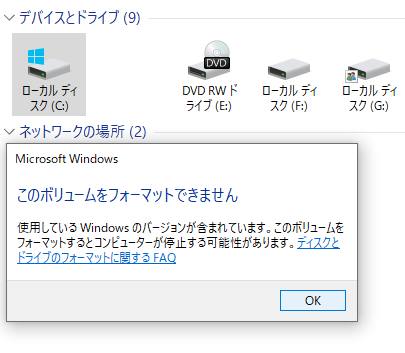モバイルパソコン(小型のノートブック型のPC本体)の、SSDやハードディスクドライブに保存していたデータを、
間違えて削除してしまった場合には、どのようにすれば復元することができる?という疑問について解説いたします。
モバイルノートパソコンからデータを削除した時にリカバリーするには?
最近よく聞く、モバイルノートパソコン(mobilePC)とは、
ノートパソコンの中でもさらに小型、軽量なパソコン本体のことを指します。
実際に手のひらサイズになるほど小さいわけではないのですが、
外出、家庭内・会社間などで持ち運びをするのに、非常に適しています。
ですが、それだけパソコンの機能を小型の本体に凝縮するために、
デスクトップパソコンに比べて値段が高いものもあり、また通常は搭載されていないパーツもあります。
たとえば、DVD・BDドライブの装置が内蔵されていないモバイルノートパソコンでは、
間違えてファイルを削除した時に、専用のデータ復元ソフトを使用してリカバリーをする際には、
別のパソコンでUSBメモリにブート用のプログラムを作成して、起動する必要があります。
または、外付けのDVDドライブにデータ復元ソフトのパッケージ製品のディスクを差し込みするか、
市販のDVDディスクにブート用のプログラムを書き込みして、USBからの接続でブート機能を立ち上げます。
モバイルノートパソコン(mobile note PC)も、もちろんOSなどのシステムファイルは普通のパソコンと同様です。
ローカルディスク内のフォルダーにあるデータを、間違えて消去したり上書き保存してしまった場合でも、
すぐにバックアップデータから引き出したり、データ復元ソフトウェアをブートで起動して、
ドライブスキャンを実行することで、復旧させることができます。
また、データ復旧サービスやパソコン修理センターでは、専門のサポートのプランでの、
ある程度のコンピューターのシステムの修復サービスなども、取り扱われています。
ノートブック型PCに衝撃が出て故障するトラブル
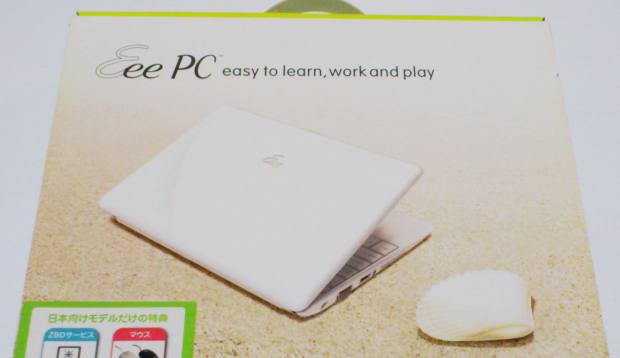
次に、通勤や移動の最中に衝撃、圧迫などで小さなモバイルパソコン本体が強いダメージを受けてしまうと、
故障やエラーが出てしまう可能性もあります。
モバイルパソコンでは、ディスプレイ(モニター)やキーボード、SSDやハードディスクなどの各部品は、
基本的に小型のパーツが集められて構成されています。
たとえば、ディスプレイが割れて画面が開けなくなった時には、
デスクトップパソコン用の液晶モニターに、ディスプレイケーブルを差し込みして開くことができます。
ですが、その際にコネクタの変換用プラグなどが必要になることもあります。
また例として、「the比較」の、パソコンメーカーのサポート内容の比較の解説なども参考までに。
もしもモバイルPCの本体が壊れてしまい、内部の大切な保存データが開けない、といったアクシデントが起こってしまったら、
デスクトップPCやノートパソコンと同じく、パソコン修理サービスにてシステムのリカバリーをしてもらったり、
またはデータ復旧サービスセンターで、SSDやハードディスクにあるファイルを復活させてもらうことができます。
内部のパーツを取り外したり交換して復元するには?
次に、モバイルノートPCの持ち歩きの際には特に、
うっかり衝撃を与えないように、できる限りの注意をされることをお薦めします。
現在では、旧式の古いノートパソコンと新しい薄型・小型の筐体の製品とで、パーツや構造が異なります。
一般の個人でPCを直す場合には、パソコン内部のファイルやCD-RW・DVD-RAM・BD-REと違い、
ノートパソコンは自身で、複雑な構造の中でSSDまたはハードディスクを取り出しする必要があります。
また、壊れたパソコンのHDDからデータを救出するには?という疑問については、こちらの解説ページにて。
※モバイルノートパソコンの、内部のパーツを取り外したり交換をして、
データの読み込みを復元するには、専門の読み取り装置や、特殊な工具が必要な場合があります。
モバイルPCの外部カバーのふたを取り外すには?
たとえば、MacBook Airやネットブックなどが故障した時に、SSDやHDDを取り外してデータを復元する際には、
部品の取り外しと交換に結構な手間がかかったり、
また専用のトルクスドライバーやペンタローブドライバーなどの工具も必要です。
また、MacBookはSSDが小型の特殊な形状のため、専用の外付けSSDケースが必要です。
モバイルノートパソコンに内蔵されている、2.5インチ型のSSDやハードディスクのデータをサルベージする場合は、
2.5インチ型のサイズに合った、SATA形式対応の外付けHDDケースか、USB変換ユニットを購入して、
インターフェースを差し込みして、USBケーブルから別のパソコン本体に接続して読み取りできます。
デスクトップパソコンをお持ちであれば、空いているドライブベイに増設して読み込む、
または専門のサポートにて取り付けてもらう方法もあります。
SSDやハードディスクを取り出してデータを読み込んで復旧する
そして、パソコンにつなげて、同じくデジタルのデータ記憶媒体を読み込む外付けHDDケースなどに、
ノートパソコンに内蔵されたSSDまたはハードディスクを移し変えて、
外部のローカルディスクとして読み込みすると、保存されたまま開けなくなっていたひととおりのデータを取り戻せます。
モバイルノートパソコンのCドライブの、あらゆるフォルダーのデータを一括でまとめて、
他のデータ記憶デバイスにファイルを、専用のバックアップソフトなどでコピーして保管する、
補助記憶媒体からの必要なデータの救出をする方法も有効です。
ですが、ハードディスクドライブ自体が破損している場合は読み込みができないため、
それ以上の通電を避けて、プロのデータ復旧サービスセンターにて、見てもらうことをおすすめします。